- 今回はDANTZ社のRetrospectです。Macでは老舗のバックアップソフト。興味ない人にはまったく興味ないものかもしれませんが、必要な人には大変便利なものです。
- Retrospect基礎知識
- 現在のバージョンは4.1日本語版(1999年6月)。Mac版。Mac用のバックアップソフトの定番中の定番。最近は他社からも新製品が出ているが、かつてからのユーザーにバックアップソフトを聞けば100人中100人がこのソフトの名前を口にするであろう。バージョンアップが遅れていたが、この春に強力なバージョンアップがおこなわれた。現在は用途に応じて3種類の製品がある。
- Retrospect Express 4.1日本語版…比較的個人向けの製品。リムーバブルメディアやCD-Rなどに対応する。価格も9,800円(初回3千本は7,800円)と安価である。
- Retrospect 4.1日本語版…メインの製品版です。クライアント版とセットにすることによりネットワークバックアップも可能。こちらはテープドライブにも対応しています。価格は32,800円
- Retrospect clients 4.1日本語版…ネットワークバックアップを可能にするクライアント版。5ユーザー用で22,800円。お得なセットもある。
- 目的によって購入することになるが、個人用ならエクスプレスを買って、DVD-RやCD-Rにバックアップをとるのが良さそうです。企業向けならもちろんメインの製品の方で、数台のバックアップが必要ならクライアント版も買うのが正しいでしょう。
バックアップに関する基礎知識
- バックアップと一口に言っても様々な種類がありますし、装置の種類も様々です。ココでは代表的なものを取り上げてみます。
- バックアップソフト
- Mac用ではそれほどの選択肢がありません。メジャーどころでは「Retrospects」と最近メディアビジョン社から出た「ばり2バックアップ」等があります。その他にもあるとは思うのですが、あまり情報がないのでよく知らないのが現状です。WinNTなどはシステムレベルで対応していますし、テープドライブを買えばWin95用などはソフトが添付されているものも多いです。Macにとってはバックアップ電源など「バックアップ」と名の付くものは弱いのかな?
- バックアップ用のストレージ機器
- これも、様々な機器があります。ハードディスクもそうだし、MOやCD-R。テープドライブなどがあります。記憶容量とランニングコストで選ぶのが賢明です。ソフト次第で対応できる機種も変わりますのでご注意下さい。
- ハードディスク:とっても高速にバックアップできます。まるまるバックアップしても対してストレスがかかりません。最近はULTRA SCSI(ULTRA ATA変換)の外付けで17GBが4万円程度と安価になっています。
- MO:230MBと640MBのものが人気を二分しているようです。230MBだとバックアップが主目的だとちょっと記憶容量が少ない気もします。ドライブが230/4万円前後、640/6万円前後。
- CD-R:書き込み専用となりますが、コスト的には安上がりです。安価なソフトでも対応しているので個人用では意外と本命です。ドライブが3〜4万円。
- DVD-RAM:大容量で低価格を売りにした次世代(もう古いか)記憶装置。装置の価格も下がり、メディアも安価です(約5GBで4千円)。ドライブが約6万円。
- テープドライブ:大容量ではこれば本命だと思いますが、いかんせん、情報が少ない。別項目で紹介。
- その他:Zip、Jaz、SuperDisk、PD等も可能です。
- ここで、私の持論ですが、「バックアップ用は起動ハードディスクより容量の多いものを使う」。最近のハードディスク容量は増加の一歩なので、そうも言ってられなくなっていますが、、、、、、。
- メディア価格比較
名称 メディア容量 メディア価格 1MB価格 ハードディスク 例)17GB 約4万円 2.4円 MO/230 230MB 600円前後 2.6円 MO/640 640MB 1500円前後 2.3円 MO/GIGAMO 1.3GB 2800円前後 2.1円 CD-R 640MB 180円前後 0.3円 DVD-RAM 片面2.6GB 2500円前後 1円 両面5.2GB 4000円弱 0.8円 Zip 100MB 1500円前後 15円 Jaz 1GB/2GB 13000円前後/- 13円 PD 650MB 1500円前後 2.3円 LS-120 120MB 1800円前後 15円 - 転送速度などの問題もあるので、一概にどれがいいとは言えないですね。
- テープドライブ
- 一般のユーザーにテープドライブはあまり馴染みがないと思います。簡単に説明。
- DATバックアップ装置:4mmのDATテープを用います。DDLという規格があり、DDS-1が90mテープで2/4GB(圧縮なし/圧縮有り)。DDS-2が120mテープで4/8GB。DDS-3が125mテープで12/24GBです。1MBあたり0.1〜0.3円。ドライブが14〜26万円。
- DLTバックアップ装置:40〜560GBまでの規格があります。まさにエンタープライズ向け。転送速度も1GBで2〜6分と比較的高速です。機能がエンタープラズなだけに価格もそれなり。ドライブが約65〜200万円を越えるものもあります。1MBあたり0.2〜0.5円。
- その他にもATI(8mmで50GB)等があります。
- テープドライブはヘッドがデリケート(他のドライブと比較すれば)なので、クリーニングやヘッド寿命が明確にされています。以前と比べれば信頼性は格段に向上しているようです。やはりバックアップならテープドライブかな?私は会社でDATのDDS-2を使用しています。メディアも安いし(1500〜2500円)、小さいので分散して保管する場合にも重宝します。ハード圧縮で約8GBのデータ保存ですから、ハードディスク毎にバックアップをとり、1週間毎に入れ替えるようにしています。データベースなど毎日頻繁に更新されるものはハードディスクにバックアップしています。

日本ヒューレット・パッカード株式会社 HP SureStore Tape 5000i DDS-1対応4GB内蔵DATドライブが今なら支援価格¥73,700だそうです('99/6/3現在) - 激安購入の裏ワザ
- Retrospect Express 4.1日本語版はキャンペーン中ですが、Retrospect 4.1日本語版はそんなのは無さそうですね。クライアント数が多い場合は、セットものがありますので、そこで押さえるしかないようです。
- ビジネスの現場での活用術
- バックアップって、何かきっかけがないと購入しづらいんですよね。何言う私の会社も近所で火事があって、即購入になりました。以前から計画はしていたのですが、火事とRetrospect 4.1日本語版の発売がタイミング良かった。バックアップなんて、何も起こらなければ必要ないのですが、ハードディスクのクラッシュや火事、盗難なんていつ起こるかわからない。別の場所に保管してあるデータって、そう言うときに役立つのですよ、ハードやアプリケーションは買えば何とかなるが、データだけは変えない。悪いことは言いません。重要なデータがあるならバックアップしましょう。
- Retrospectワンポイント講座
- 今回はちょっと気が引けました。日本の販売代理店であるSOFTWARE TooさんのWebにも同様の主旨のコーナーが有るんです。そちらも参考にして下さいね。
- Retrospect はとにかく高機能。バックアップに関するあらゆる要望が盛り込まれています。ただ、Macユーザーにありがちの説明書きを読まずに作業することは無理。バックアップとソフトに関する知識(添付の取扱説明書はとても親切に記述してあります)を身につけてから作業を行うことをおすすめします。
- 1.インストールの前にAppleShare IP 5.0 以降のサーバーソフトを使っている場合はご用心。バックアップはサーバーに対しておこなうことが多いので、最初に取り上げました。実はAppleShare IP 5.0 以降で運用の場合、Retrospectを起動するとクラッシュします。これはアップル側の問題らしいのですが、AppleShare Memory Manager と呼ばれる機能拡張で解決しています。Apple 社のFTP サイト に、 詳しい情報 が掲載されているほか、機能拡張をダウンロード することができます。私の場合もAppleShare IP 5.0だったのですが、ファイルサーバー機能しか起動させてないのでクラッシュまでは行かなかったようです。
- あと、プロトコルの問題。クライアントを簡易インストールすると、AppleTalkとTCP/IPを自動選択するため、環境によってはネットワーク認識しないことがあります。Appleのネットワーク環境にありがちなTCP/IPの設定が中途半端だと認識しない可能性もありますので、AppleTalkの環境で統一されているのであれば、カスタムインストールした方が無難です。
- どちらにしても、メディア内の「お読み下さい」などは必ず読んでください。
- 2.さて、今回はネットワークバックアップを中心にデモをしていきます。
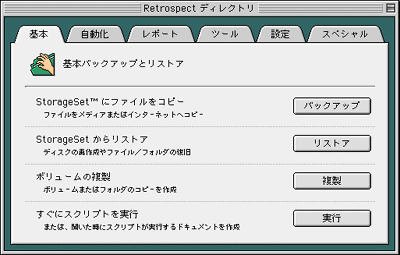
- Retrospectを起動すると「Retrospectディレクトリ」と言われるウインドウが表示されます。ココでほとんどの設定をします。
- 3.それではクライアントの設定をしてみましょう。
- 先にクライアント(ネットワークバックアップしたいマシン)にクライアント版をインストールしておきます。

コントロールパネルの中に「。Retrospectクライアント」があります。(別に表示させなくてもかまいません)
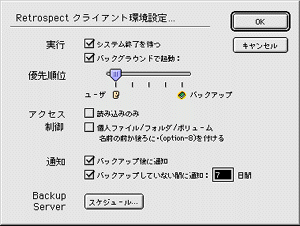
環境設定でこのような画面がでますが、とりあえず、そのままでいいでしょう。
- 3.Retrospect(本製品の方)をインストールしてあるマシンを便宜上サーバーと呼びます。
- サーバーは専用機である必要はありませんが、占有時間の問題で私は専用機にしています。サーバーにはもちろんバックアップ用の装置を接続します。今回はテープドライブでやってみます。
- 「Retrospectディレクトリ」を「設定」に切り替えます。
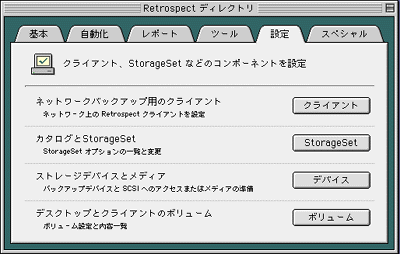
- クライアントボタンを押すと設定が終わっているクライアントが表示されます。
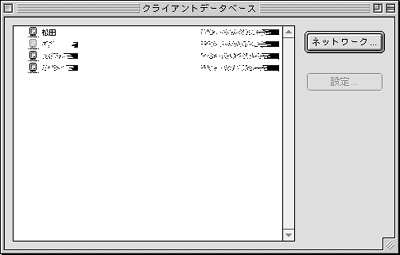
- さらに「ネットワーク」ボタンを押して設定可能なクライアントを捜します。
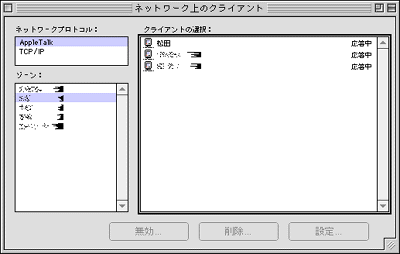
- 未設定のクライアントにはココで「アクティベータコード」と言われるシリアルナンバーを入れることになります(申し訳有りません。上の画像でそれらを特定できるところはわからないようにしています)。これでクライアントの設定は終わり、クライアント側の表示にも「準備ができました」等のメッセージがでます。
- 4.さて、いよいよバックアップ。
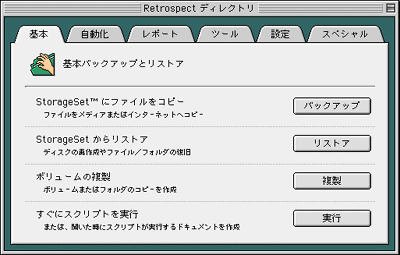
- 「Retrospectディレクトリ」の「基本」に移動し、「バックアップ」ボタンを押します。
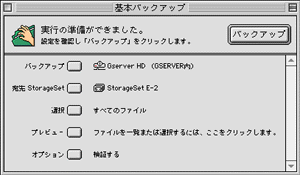
基本バックアップ画面になったら、上から順にバックアップする設定にしていきます。ボリュームやファイル単位で設定できます。オプションは最初はフルバックアップで全部バックアップし、その後は設定を変えて検証しながら差分を保存するようになります。フルバックにはもちろん時間がかかります。10BASEのLAN環境(私の会社の場合)で10〜18MB/分位の転送速度です。1GBだと1〜2時間かかることになります。
- 5.StoradeSetというのはバックアップの履歴書になります。カタログ化してあってこれのおかげで、「いつの設定に戻す」みたいな便利なことができます。
- 6.もう一つ、Retrospectの場合、システムファイルだろうがなんだろうが、強引にバックアップできるのが強みです。実行中(クライアントが操作中)の書類のバックアップは無理ですが、エラーがでても、その後にまたバックアップをかければ大丈夫です。ほんとはスクリプトなどで、使わない時間にバックアップするのが理想ですが。
- 7.その他にも強力な機能がたくさんあります。対応ドライブも多彩ですし、スクリプトで様々な自動オペレーションも可能です。初心者でもある程度のバックアップができて、もっと使いたい人にはさらに細かく設定ができるという優れもの。ただし、操作はきっちりおぼえましょう。私なんか「取り消し」と「消去」を間違えて、デスクトップのデーターを400MBほど消してしまった。しかもバックアップをとる前に..........。気をつけましょう。
- 以上で簡単な説明を終わります。本当に奥深いソフトですね。対応するドライブにしても、Mac対応のものは全てと言っていいほどRetrospectを前提としています。企業マッカーには必需品かな?
- さらに詳しく知りたい人は下のHPにアクセスしてね。

- 株式会社ソフトウェア・トゥー
- 日本の販売代理店さんです。サポートセンターも感じよく、HPもマニュアルも親切です。
- 日商エレクトロニクス株式会社
- テープドライブなどのメーカーさんです。解説が親切。

- 日本ヒューレット・パッカード株式会社
- テープドライブなどのメーカーさんです(他でも有名すぎますけど)。こちらも情報満載。
- 前ページ
- HOME